
Facebook 分享連結沒縮圖?一招教你修復臉書預覽圖不顯示的問題!
內容目錄臉書FB廣告企業管理平台步驟1: 在FB驗證網域步驟2: 在網站串接FB像素 你是不是也曾遇過,辛苦寫好一篇文章

嗨依~這篇教學講的是,如何把臉書FB像素串到 WordPress 網站後台。很多人架完網站以後,打算在 FB下廣告,而如果要能夠下「以轉換為目標」的廣告,就需要串接 Facebook像素到你的網站。
簡單的說,會進到你網站的人,會是對你的產品或服務最有興趣的潛在客戶,所以埋像素以後,臉書就能幫你抓出來一群進去過你的網站的人,讓你在下廣告的時候能夠更針對這群人下更精準的廣告。
那因為這篇文章主要是在講「怎麼串接」的部份,如果你對「如何下臉書 Facebook 廣告」有興趣,可以參考「安娜又怎樣」的系列文章喔:
▍延伸閱讀:FB廣告完整教學,15篇系列文章總整理(含操作及策略)

如果要在臉書下「以轉換為目標」的廣告,我們需要先做兩件事:
首先我們要先進到 Facebook 的 [企業管理平台]。
如果你還沒申請帳號,需要先到 Facebook臉書 [企業管理平台] 註冊帳號一下~
如果你已經申請過了,可以從下面這個路徑進到你的 [企業管理平台] 後台。
先到你的臉書首頁,左側選單滑到下面,會看到 [廣告管理員]。
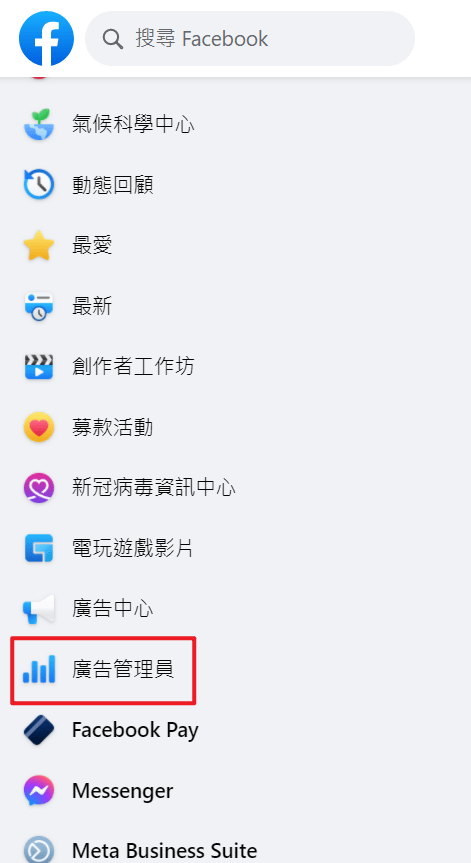
你會看到廣告管理員的後台介面。
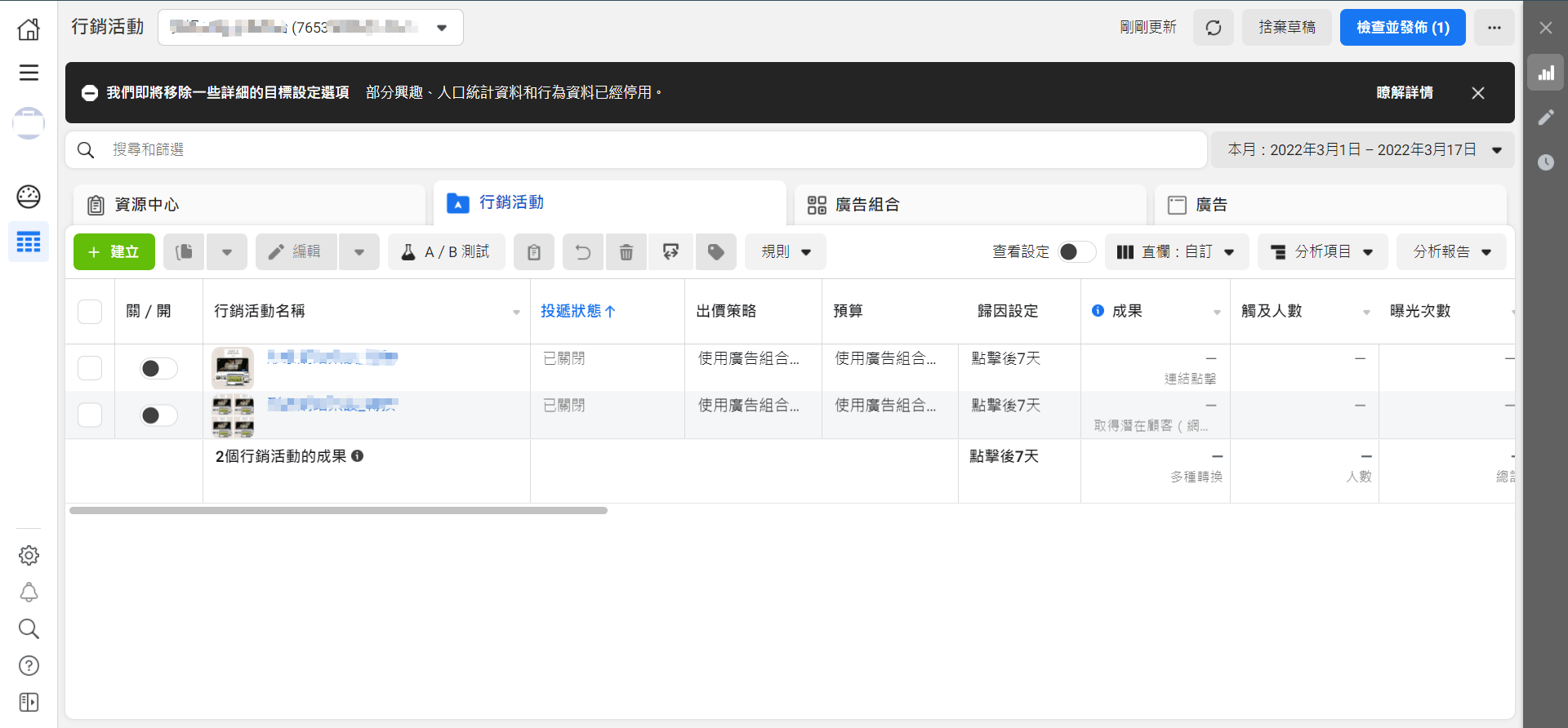
接著點選左邊 [所有工具],進到 [企業管理平台設定]。
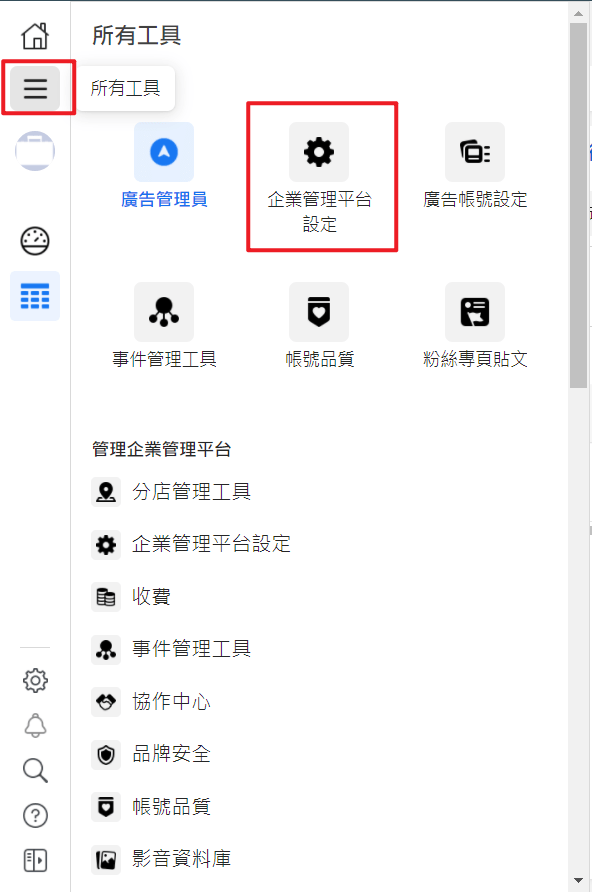
成功進來以後,我們就開始囉~
我們先從驗證網域開始,在 [品牌安全] 按下 [網域]。
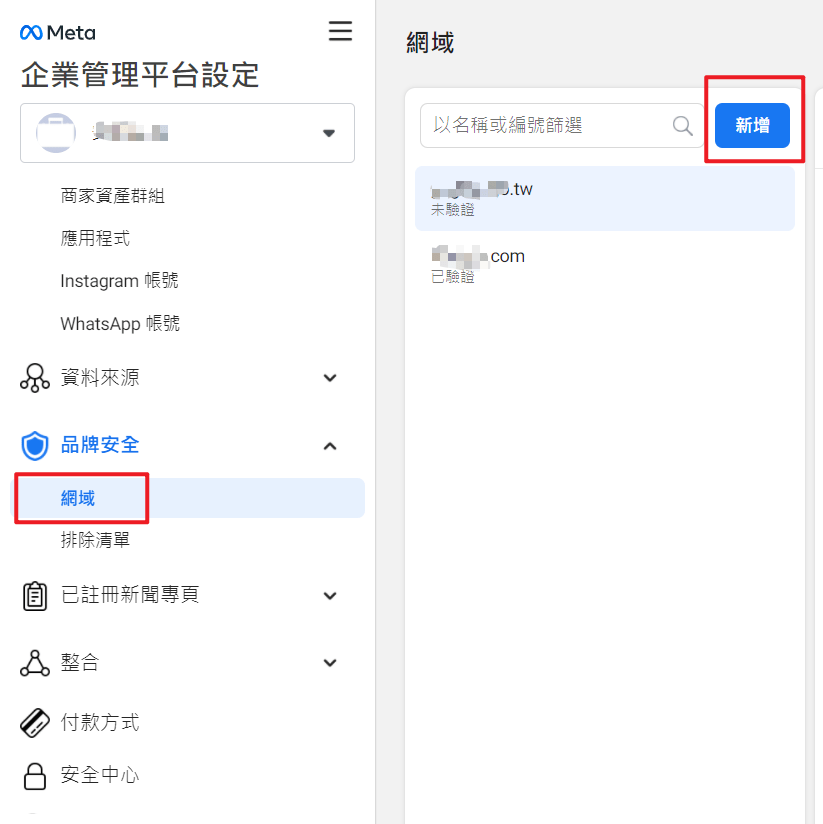
按下[新增],並輸入你的網址。
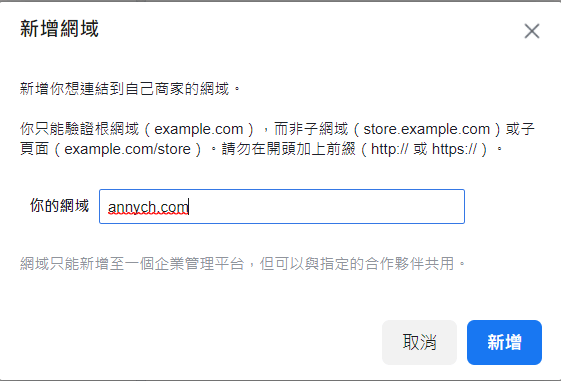
接著他會請你驗證網域,這裡有三種驗證的方法,我們選 [更新你網域註冊機構的 DNS TXT 紀錄]。
複製下面的那一串 TXT 紀錄。然後這個頁面先不要關,我們等一下還會回來。
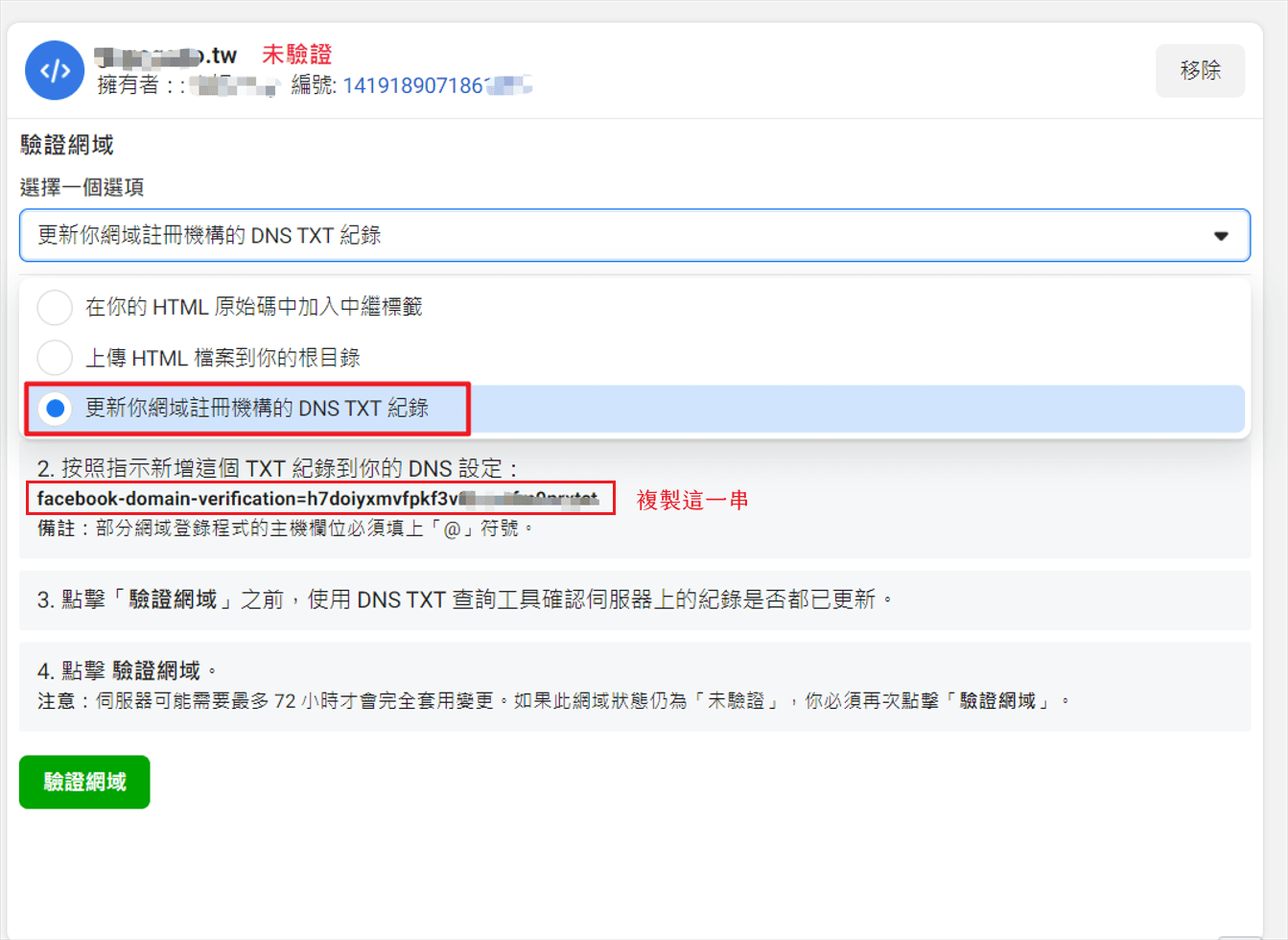
接著我們要到 Gandi 後台 (或任何你買網域的地方) 貼上這串TXT 紀錄。
如果你還沒買網域,歡迎參考下面這篇教學,並用我的連結購買,有 8 折優惠喔!
▍延伸閱讀:【2022 WordPress教學】步驟6|購買網域Gandi教學 (8折優惠券)
進到 Gandi 以後,左側點選 [域名],點選你的網域,上方選 [DNS紀錄],並按下 [新增紀錄]。
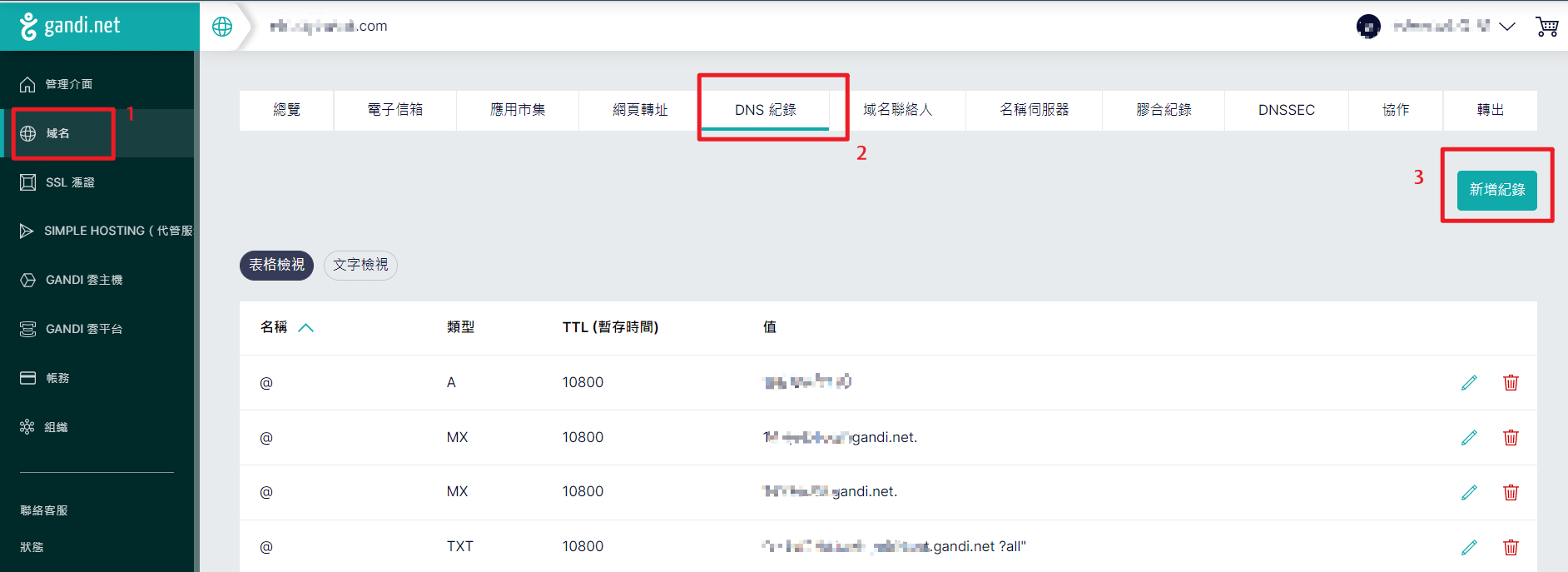
進到「新增 DNS 紀錄」以後,在「類型」選擇 [TXT],在「名稱」填入 [@] ,然後在「文字參數」按滑鼠右鍵貼上剛剛在FB複製的那串TXT參數。最後按下 [建立]。
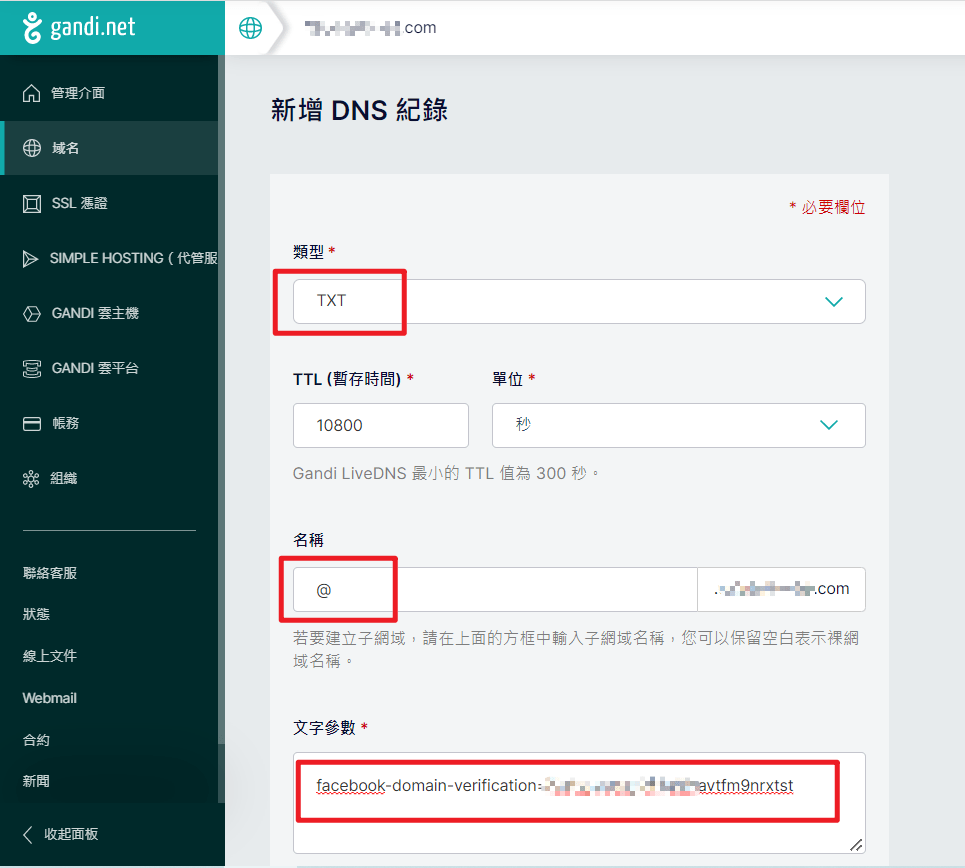
DNS 的設定會需要一點時間,Gandi 是蠻優質的網域公司,處理速度算蠻快的。
設置好以後,我們就回到「企業管理平台」,按下 [驗證網域]。
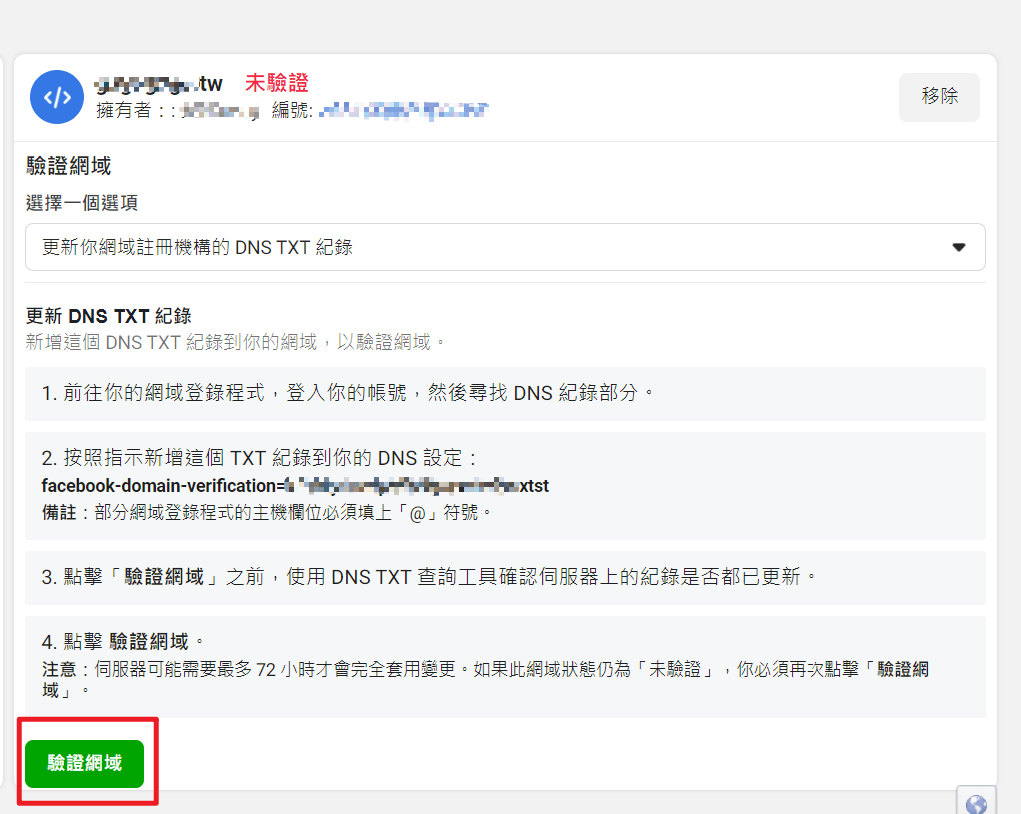
接著,就會跳出一個視窗恭喜我們已完成驗證,按下 [完成]。
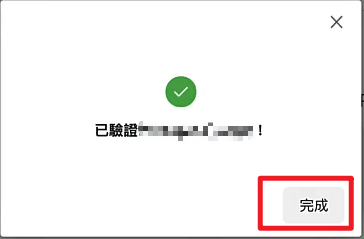
到這裡,我們在FB臉書「驗證網域」的這一步就算完成囉!接下來我們就可以把Facebook像素串接到網站上啦!
我們到「企業管理平台」,左側找到 [資料來源],點擊 [像素]。然後右側就會看到你的像素。選擇你要串的那個像素,並複製 [編號]。
我的像素名稱旁邊是綠色燈號,是因為我之前已經串好了,你的如果是紅色是正常的唷。然後像素一旦創了就刪不掉,但是我們可以「改名」,比如我把我之前創的像素名字後面加註備用,這樣自己看了才不會選錯。
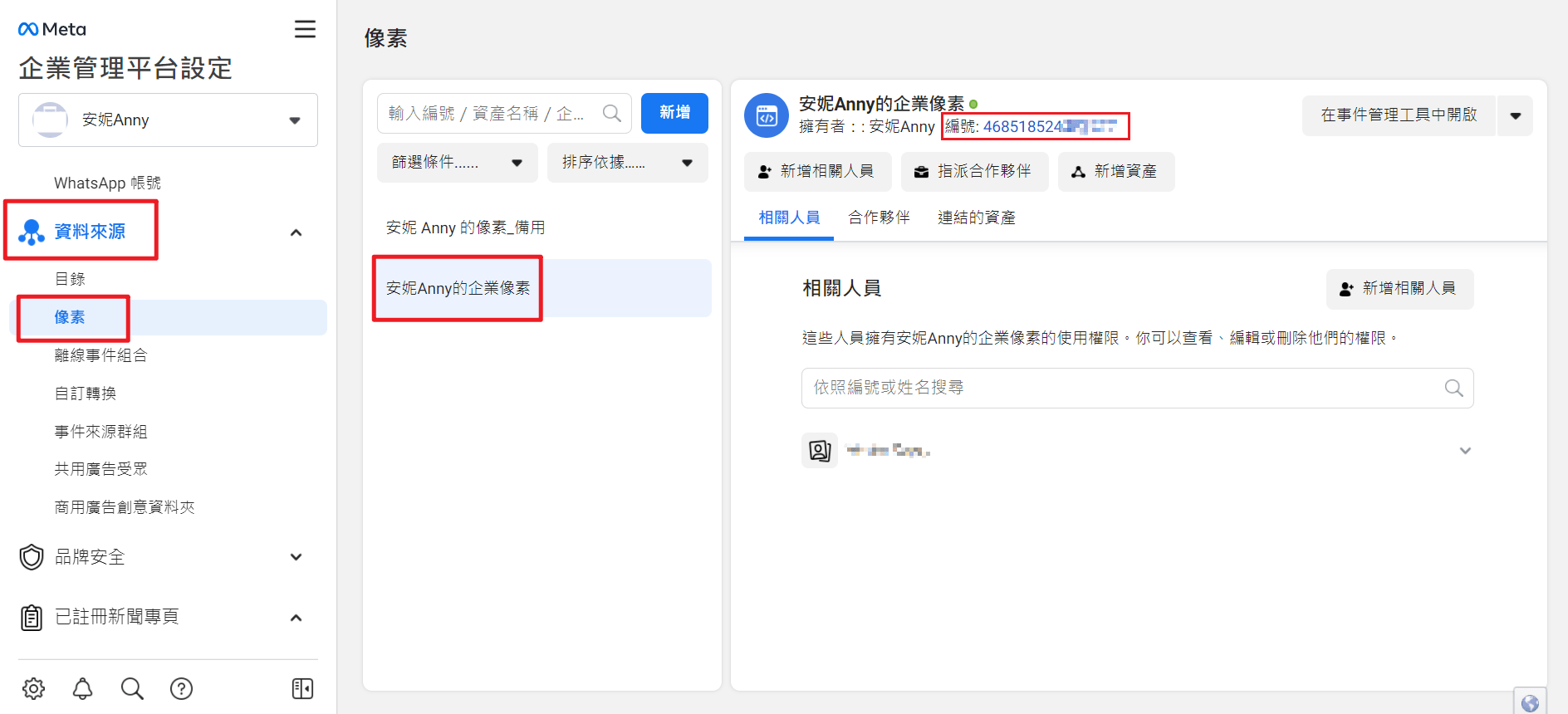
接下來我們進到網站後台,找到你用的FB臉書像素串接外掛,我安裝的是「Pixel Cat」,串接的方法都大同小異。
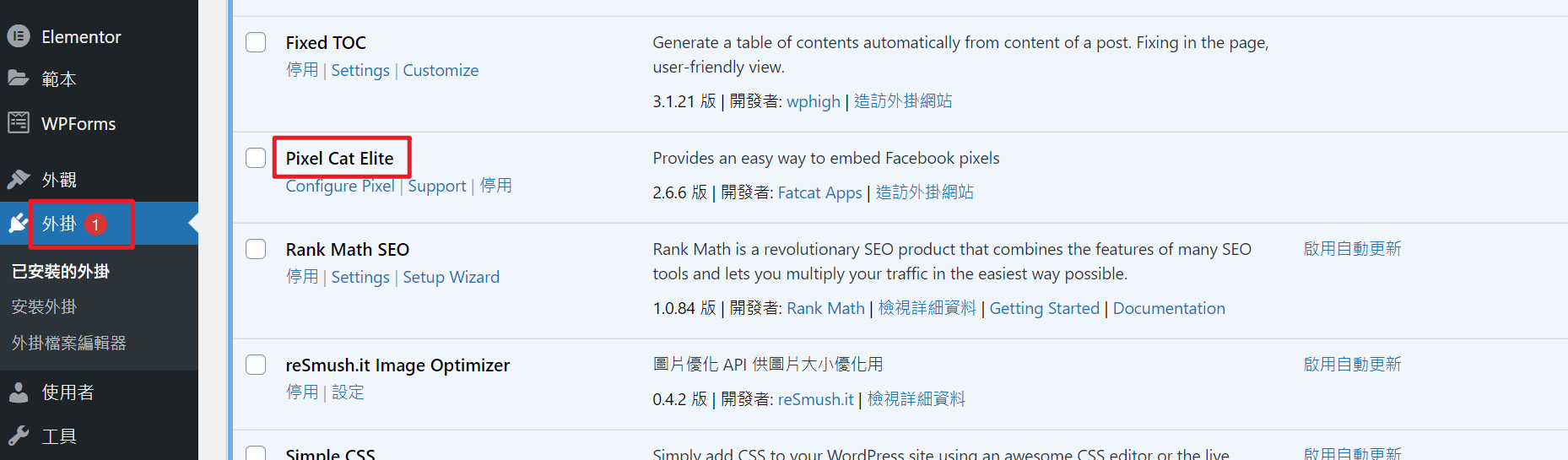
進到「Pixel Cat」以後,按下 [+ Add Pixel]。
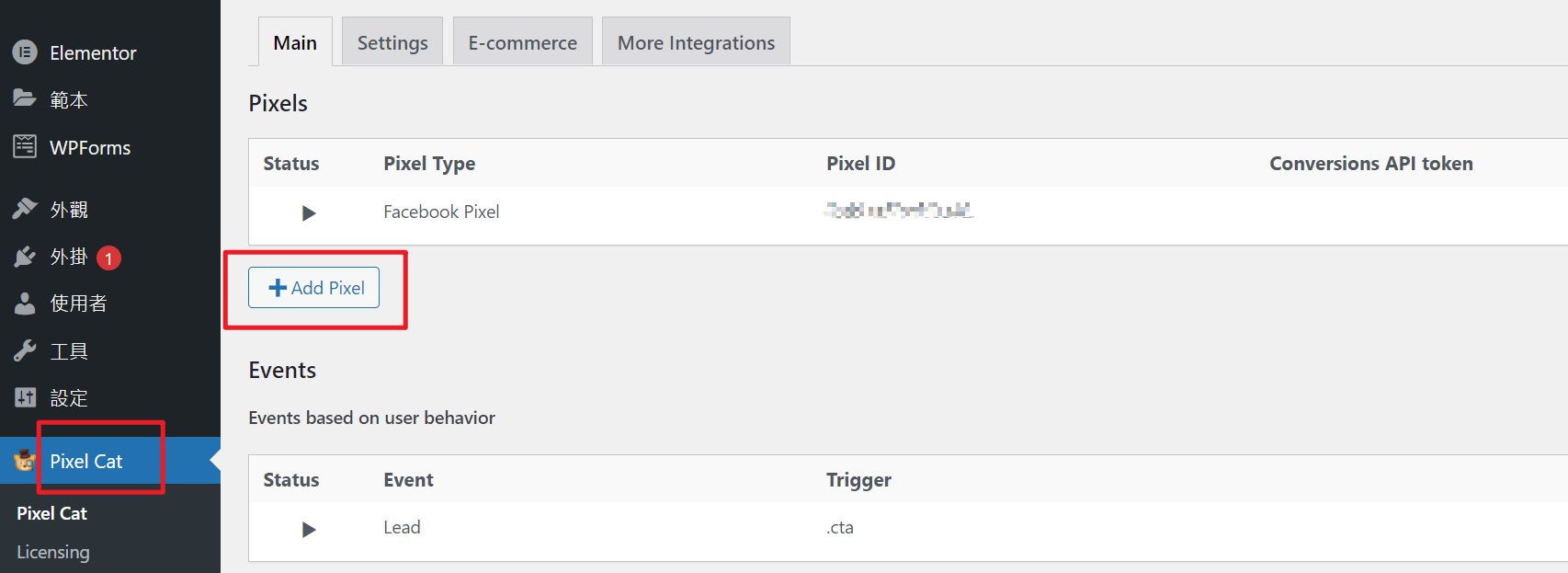
在 「Type of pixel」 選擇 [Facebook Pixel],在 「Pixel ID」貼上剛剛複製的那串像素,最後按下 [Add]。這樣就算完成Facebook臉書像素串接囉!
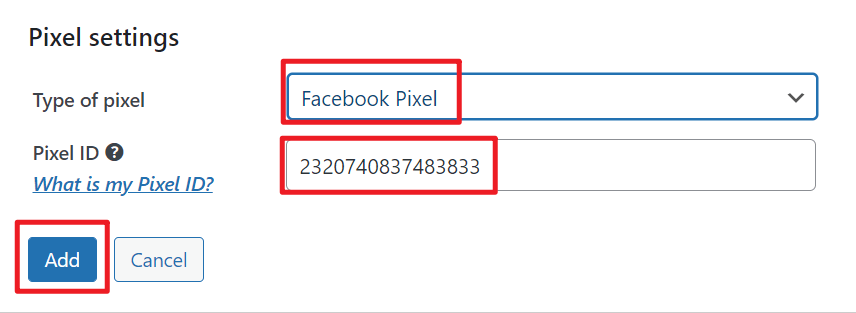
接下來我們做幾個設定,到 [Setting] 那裏,把下列三個選項打開:
然後按下 [Save]。
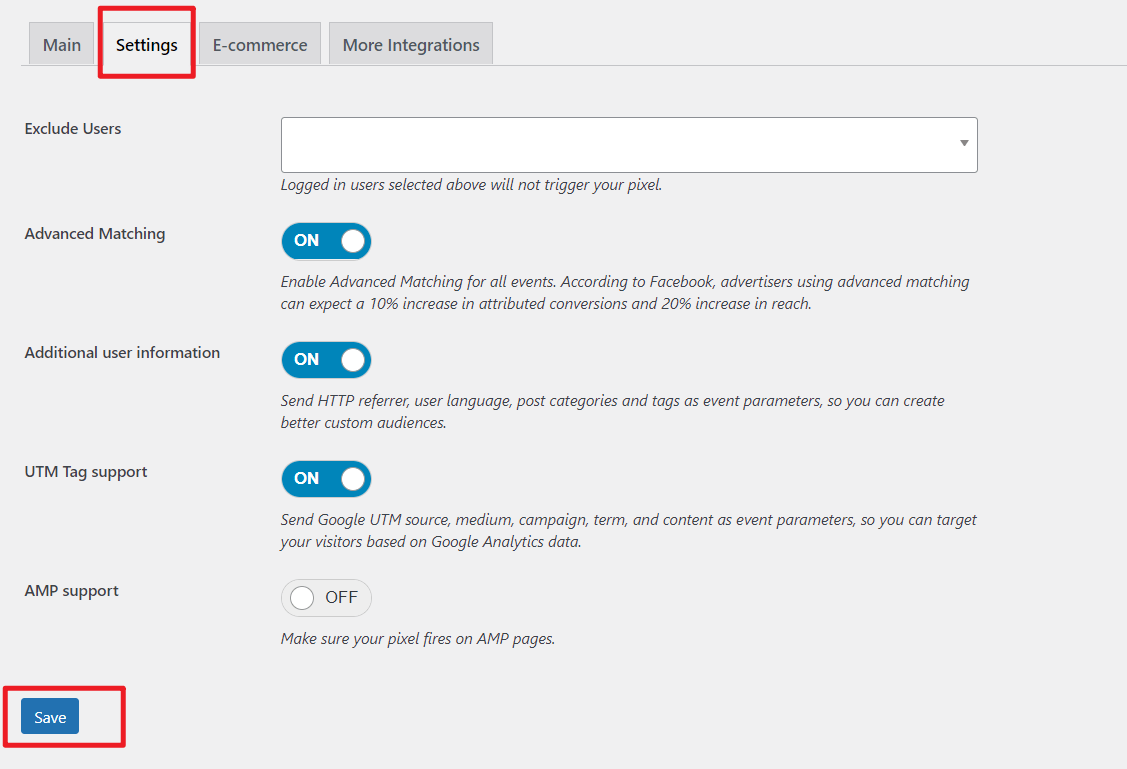
接著我們回到「企業管理平台」,按下右上角的 [在事件管理工具中開啟]。FB臉書的「事件管理工具」就是管理像素的地方。
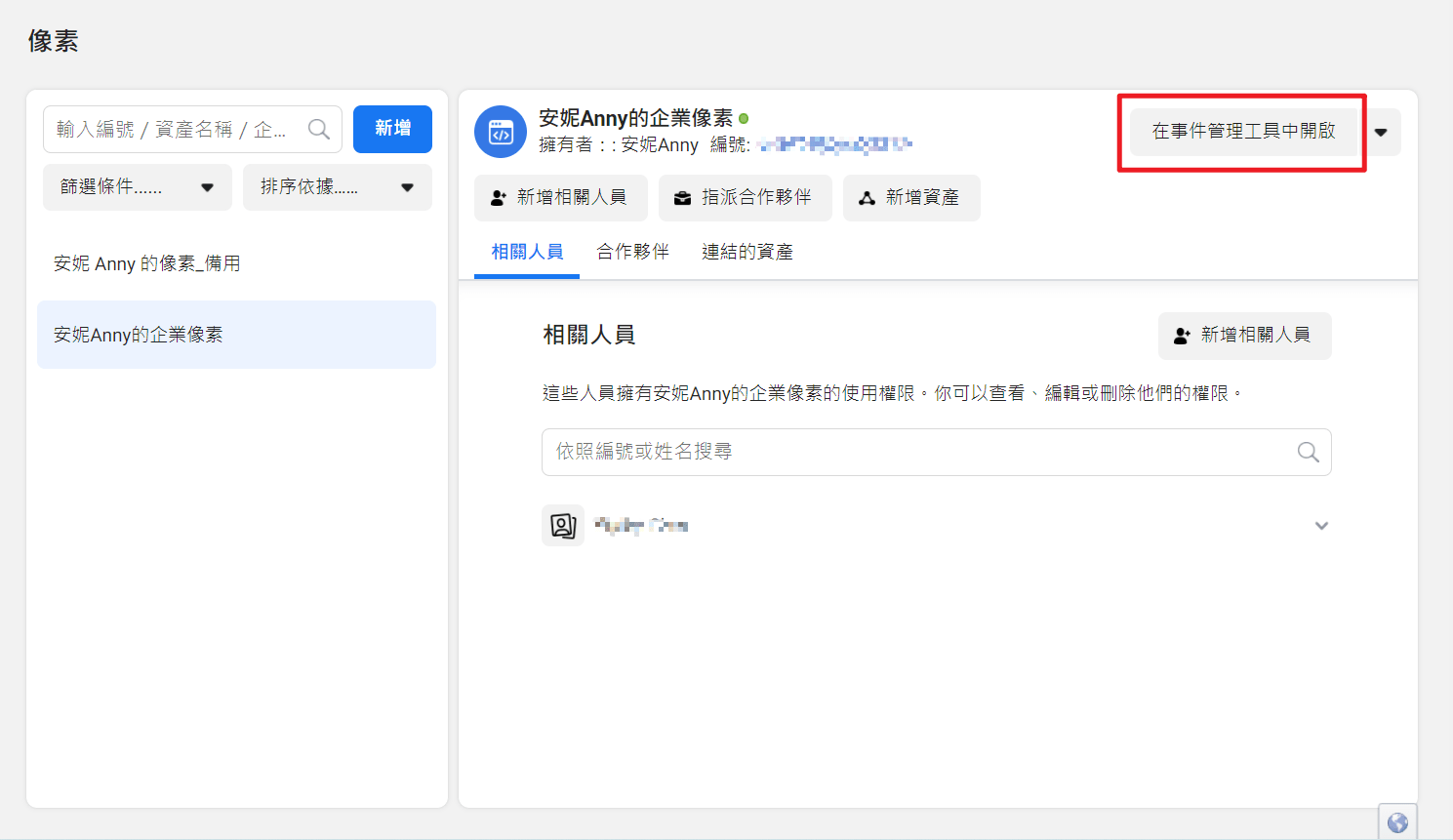
進來以後,確定選到對的像素,然後在右邊找到 [自動進階配對],把他開啟,打開下面的[顧客資料參數],把裡面的選項也都開啟。
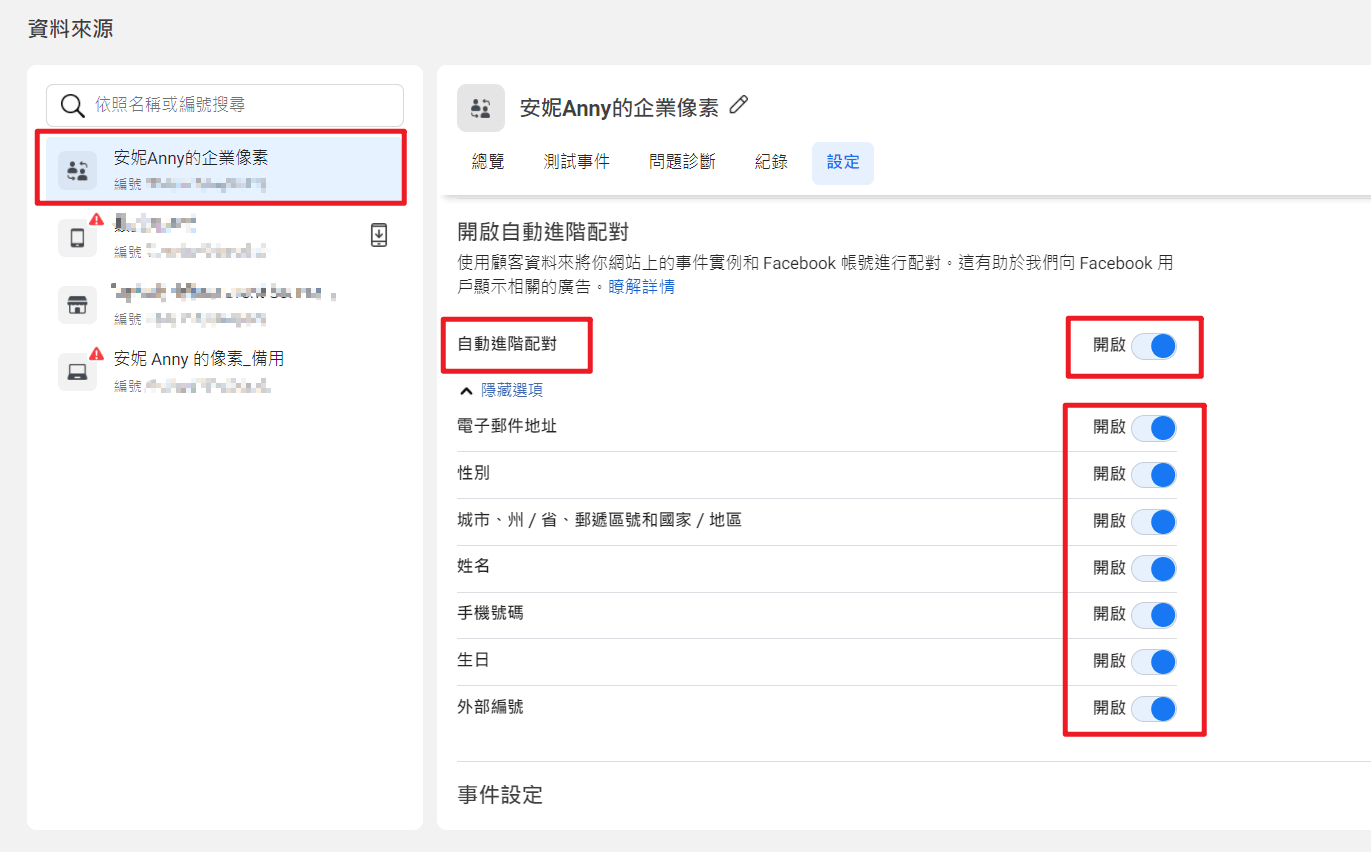
下面的 [事件設定],也把 [無須程式碼即可自動追焦事件] 開啟。
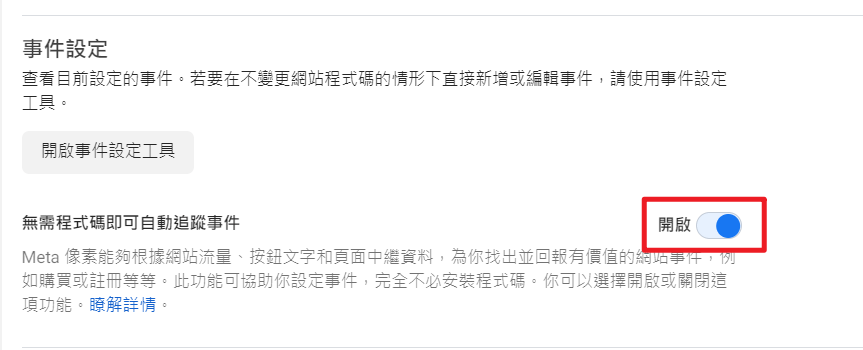
這樣就完成啦!
總結一下,我們今天學到兩件事:第一是如何在FB新增像素,第二是如何把FB像素串接到網站上。希望有幫助到你囉~

內容目錄臉書FB廣告企業管理平台步驟1: 在FB驗證網域步驟2: 在網站串接FB像素 你是不是也曾遇過,辛苦寫好一篇文章

常常有人問我:「Banner 尺寸多大?」。其實這個問題要先回到你的網站外觀,先決定好網站外觀,才會知道不同類型 Banner 的大小和比例。今天就來聊聊 3 種常見的 Banner (橫幅) 類型,幫你輕鬆搞定 Banner 的尺寸問題囉!

© 2022 All rights reserved|安妮網站版權所有